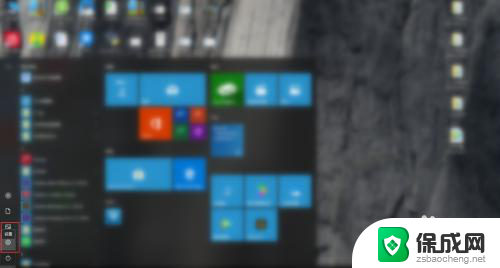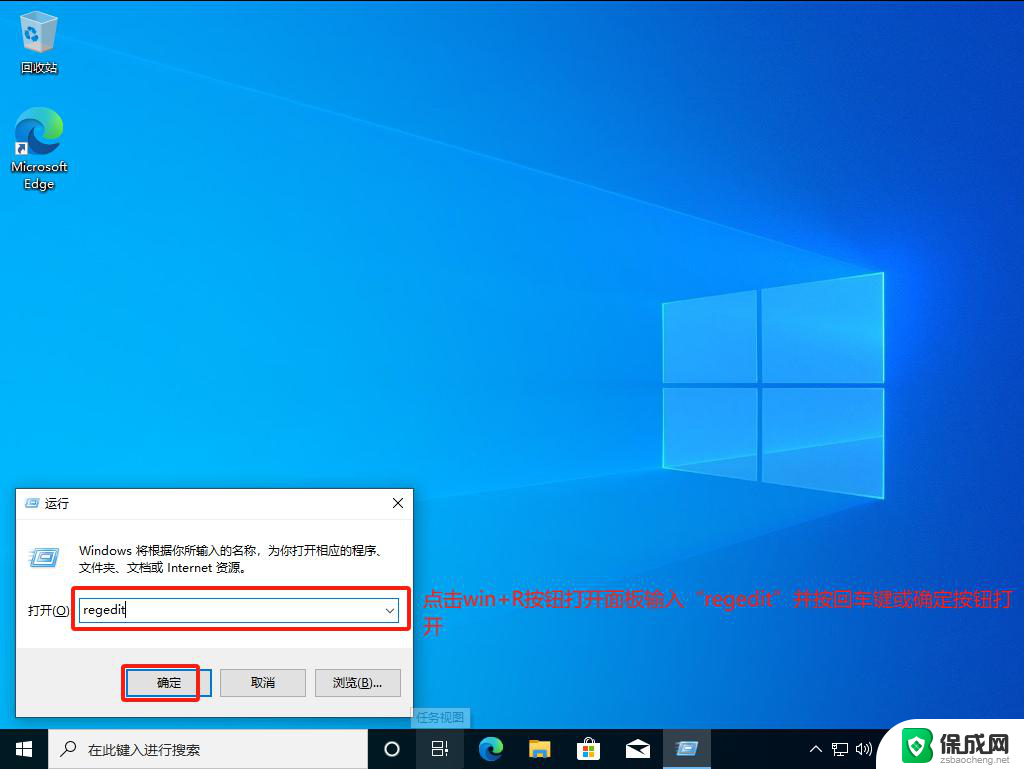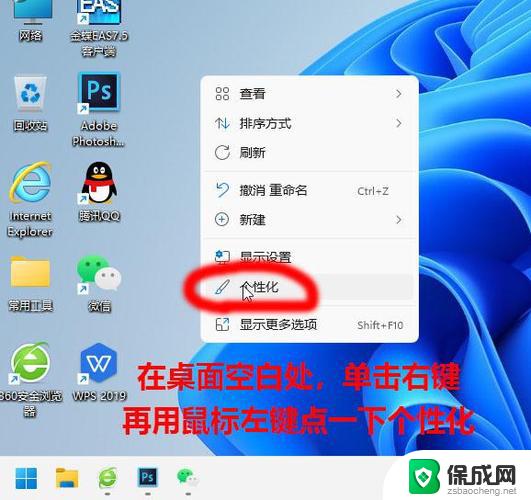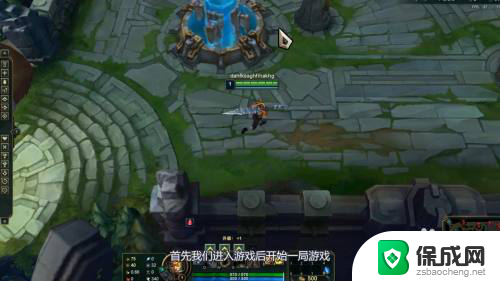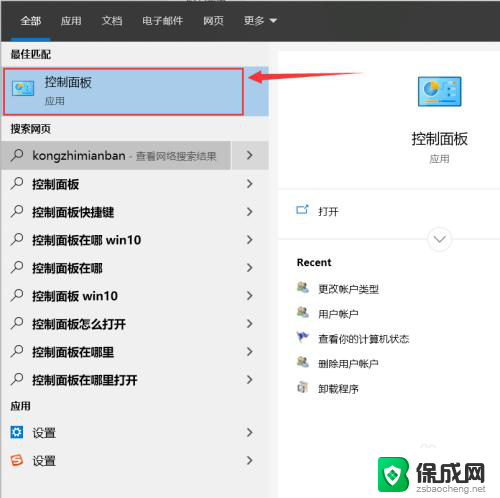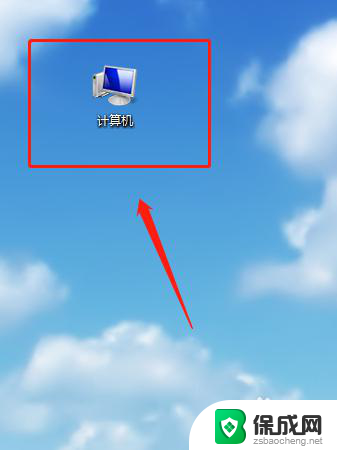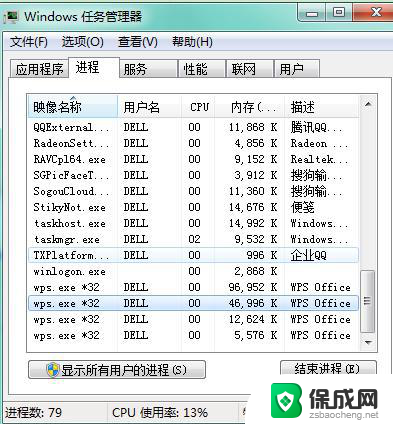oppor17桌面布局锁定怎样解锁 解除手机桌面布局锁定的步骤
更新时间:2024-02-16 18:02:50作者:xiaoliu
在日常使用手机的过程中,我们经常会遇到一种情况,即手机桌面布局被锁定,无法随意更改,这时候我们就需要了解如何解锁和解除手机桌面布局锁定。在这篇文章中我们将介绍一些简单的步骤,帮助您快速解除手机桌面布局锁定。无论是为了恢复原始布局还是为了个性化设置,这些方法都会帮助您轻松解决这个问题。跟随我们的步骤,让您的手机桌面重新恢复自由吧!
步骤如下:
1打开“设置”,向下滑动屏幕。在“系统和设置”菜单栏中找到“桌面与最近任务”选项,点击进入。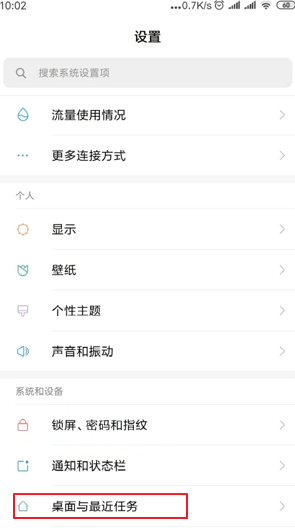 2在“桌面布局”菜单栏中找到“锁定桌面布局”,关闭“锁定桌面布局”的开关即可解除桌面锁定。
2在“桌面布局”菜单栏中找到“锁定桌面布局”,关闭“锁定桌面布局”的开关即可解除桌面锁定。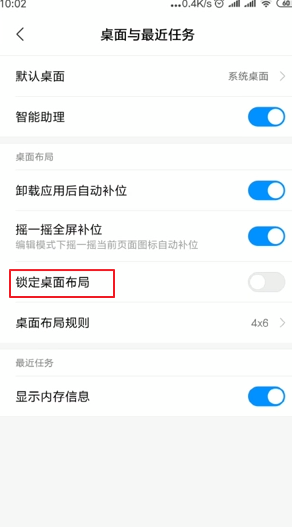 3返回到手机桌面,再次拖动应用程序,可以随意更改桌面布局。
3返回到手机桌面,再次拖动应用程序,可以随意更改桌面布局。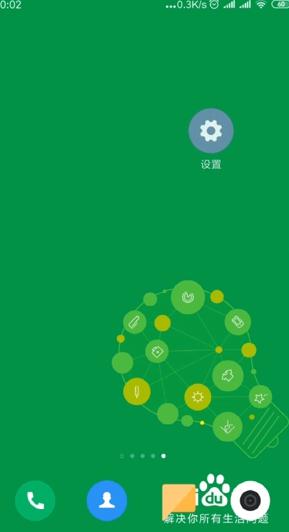 4如果打开“锁定桌面布局”的开关,桌面即可锁定。
4如果打开“锁定桌面布局”的开关,桌面即可锁定。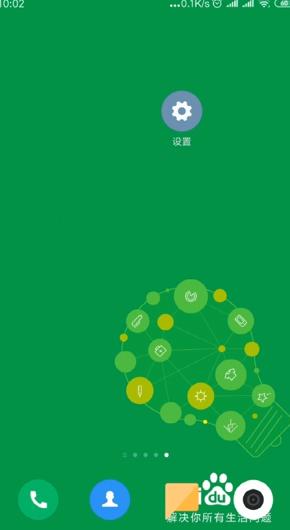 5总结如下。
5总结如下。
以上就是oppor17桌面布局锁定怎样解锁的全部内容,如果你遇到这种情况,可以按照以上方法解决,希望这些方法能对你有所帮助。